Tính năng Safeguard Hold trong Windows 11 là gì và bạn vô hiệu hóa nó như thế nào?
Bạn nên luôn cập nhật Windows để nhận được các tính năng, bản vá bảo mật và sửa lỗi mới nhất. Tuy nhiên, đôi khi Windows có thể áp dụng biện pháp tạm giữ bảo vệ để ngăn bạn cài đặt bản cập nhật tính năng có sẵn.
Tính năng Giữ an toàn trong Windows đóng vai trò như một biện pháp bảo mật ngăn chặn hoạt động truy cập trái phép hoặc hoạt động độc hại gây hại cho hệ thống. Tuy nhiên, một số người dùng có thể muốn tắt tính năng này vì nhiều lý do. Hiểu chức năng của nó và những rủi ro tiềm ẩn là rất quan trọng trước khi thực hiện bất kỳ hành động nào. Bài viết này sẽ cung cấp thông tin toàn diện về các tính năng của chế độ Giữ an toàn và quy trình vô hiệu hóa nó một cách an toàn.
Tạm giữ biện pháp bảo vệ là gì?
Một biện pháp an toàn được gọi là"giữ bảo vệ"có thể được kích hoạt trên các thiết bị Windows để ngăn chúng được cập nhật các tính năng mới. Hành động này được Microsoft thực hiện nếu họ tin rằng bản cập nhật sắp tới có thể ảnh hưởng tiêu cực đến thiết bị hoặc nếu có vấn đề với bản cập nhật mà hiện không thể giải quyết được.
Microsoft sử dụng các biện pháp an toàn dưới dạng các biện pháp bảo vệ để đảm bảo rằng người dùng không gặp phải lỗi nào trong quá trình chuyển đổi sang phiên bản Windows mới hơn, đồng thời hạn chế sẽ tự động bị hủy bỏ khi phát hiện và xác thực giải pháp.
Việc loại bỏ biện pháp tạm giữ bảo vệ trên máy khách Windows Update không tuân theo lịch trình định trước vì việc triển khai biện pháp này phụ thuộc vào khoảng thời gian cần thiết để xác định và khắc phục mọi khác biệt trong quá trình cập nhật.
Microsoft áp dụng các biện pháp an toàn trên các thiết bị nhận bản cập nhật bằng dịch vụ Windows Update. Tuy nhiên, đối với những người quản lý các bản cập nhật bằng các phương tiện thay thế, bao gồm cài đặt trực tiếp qua phương tiện hoặc Danh mục cập nhật của Microsoft, bắt buộc phải tự làm quen với các sự cố tiềm ẩn có thể ảnh hưởng đến thiết bị của mình.
Bạn có thể kiểm tra Windows Health Dashboard để tìm hiểu về mọi sự cố đang diễn ra với các bản cập nhật.
Bạn có thể vô hiệu hóa chế độ giữ bảo vệ của Windows Update không và làm như vậy có an toàn không?
Bạn nên duy trì tính toàn vẹn của chế độ lưu giữ bảo vệ, vì việc vô hiệu hóa chế độ này có thể dẫn đến nhiều khó khăn kỹ thuật khác nhau, chẳng hạn như sự cố tương thích và lỗi Màn hình xanh chết chóc (BSOD). Tuy nhiên, nếu một cá nhân tin rằng thiết bị của họ có khả năng hỗ trợ bản nâng cấp phần mềm mới nhất, họ có tùy chọn sử dụng Trình chỉnh sửa sổ đăng ký hoặc Trình chỉnh sửa chính sách nhóm cục bộ để xóa lệnh giữ bảo vệ.
Tắt chế độ giữ bảo vệ bằng trình chỉnh sửa sổ đăng ký
Một phương pháp hiệu quả để vô hiệu hóa khóa an toàn và nhận các bản cập nhật trên hệ thống Windows là thông qua thao tác đăng ký của nó. Vui lòng tìm bên dưới quy trình để hoàn thành nhiệm vụ này.
Việc sửa đổi sổ đăng ký tiềm ẩn một số mối nguy hiểm nhất định, vì ngay cả một sai sót nhỏ trong quá trình chỉnh sửa cũng có thể dẫn đến sự mất ổn định của hệ thống máy tính của bạn. Do đó, bạn nên thực hiện các biện pháp phòng ngừa bằng cách thực hiện hai nhiệm vụ quan trọng trước khi thực hiện các bước sau. Trước tiên, hãy đảm bảo rằng bạn tạo bản sao lưu sổ đăng ký Windows để tham khảo trong tương lai. Thứ hai, thiết lập điểm khôi phục trên Windows để bảo vệ khỏi mọi sự cố không lường trước có thể phát sinh từ quá trình chỉnh sửa. Bằng cách thực hiện các hành động phòng ngừa này, bạn có thể giảm thiểu rủi ro tiềm ẩn liên quan đến sửa đổi sổ đăng ký trong khi vẫn đảm bảo tính ổn định và toàn vẹn của hệ điều hành của mình.
Vui lòng nhấn phím “Win” và đồng thời nhấn phím “R” trên bàn phím để mở hộp thoại Run bằng phím tắt thuận tiện.
Để truy cập Trình chỉnh sửa sổ đăng ký, vui lòng làm theo các bước sau: 1. Trong thanh tìm kiếm của Windows nằm ở góc dưới bên trái màn hình của bạn, hãy nhập “regedit” (không có dấu ngoặc kép) và nhấn enter. Thao tác này sẽ khởi chạy ứng dụng Trình chỉnh sửa sổ đăng ký.
⭐ Điều hướng đến vị trí sau trong Trình chỉnh sửa sổ đăng ký:
HKEY_LOCAL_MACHINE\SOFTWARE\Policies\Microsoft\Windows\WindowsUpdate
⭐ Nhấp chuột phải vào khóa WindowsUpdate ở thanh bên trái, di chuột qua Mới và chọn Giá trị DWORD (32-bit). 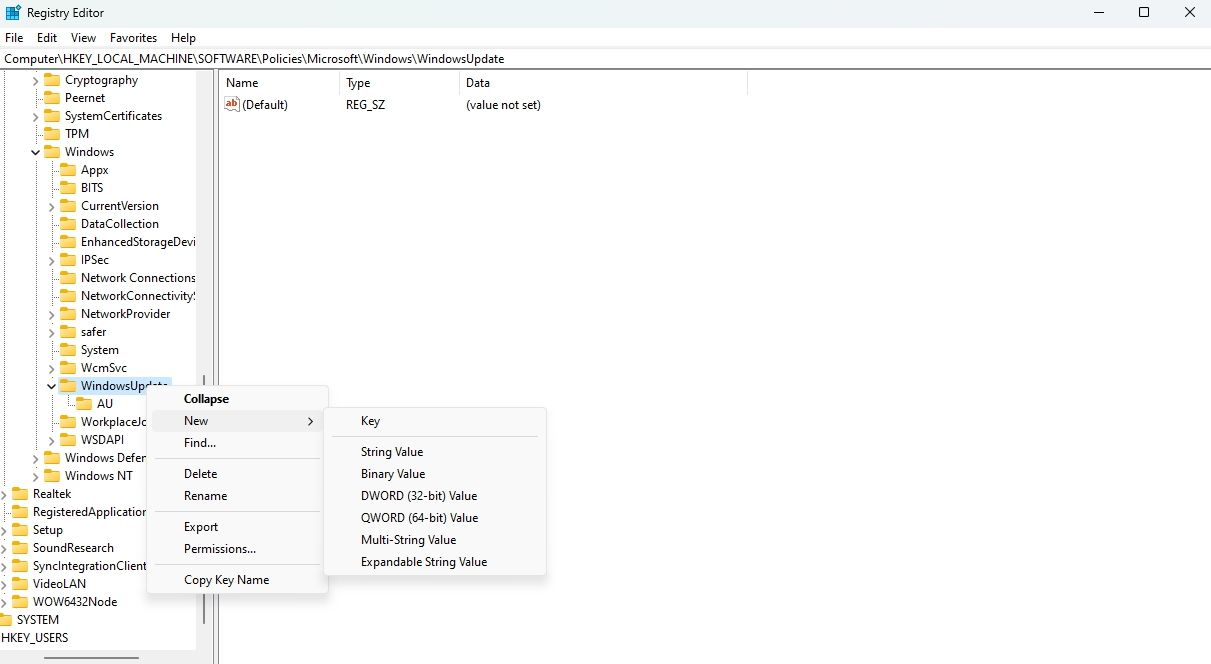
⭐Đặt tên cho chuỗi valueDisableWUfBSafeguards.
⭐ Nhấp đúp vào giá trị chuỗi Vô hiệu hóaWUfBSafeguards, nhập 1 vào trường Dữ liệu giá trị và nhấp vào OK. 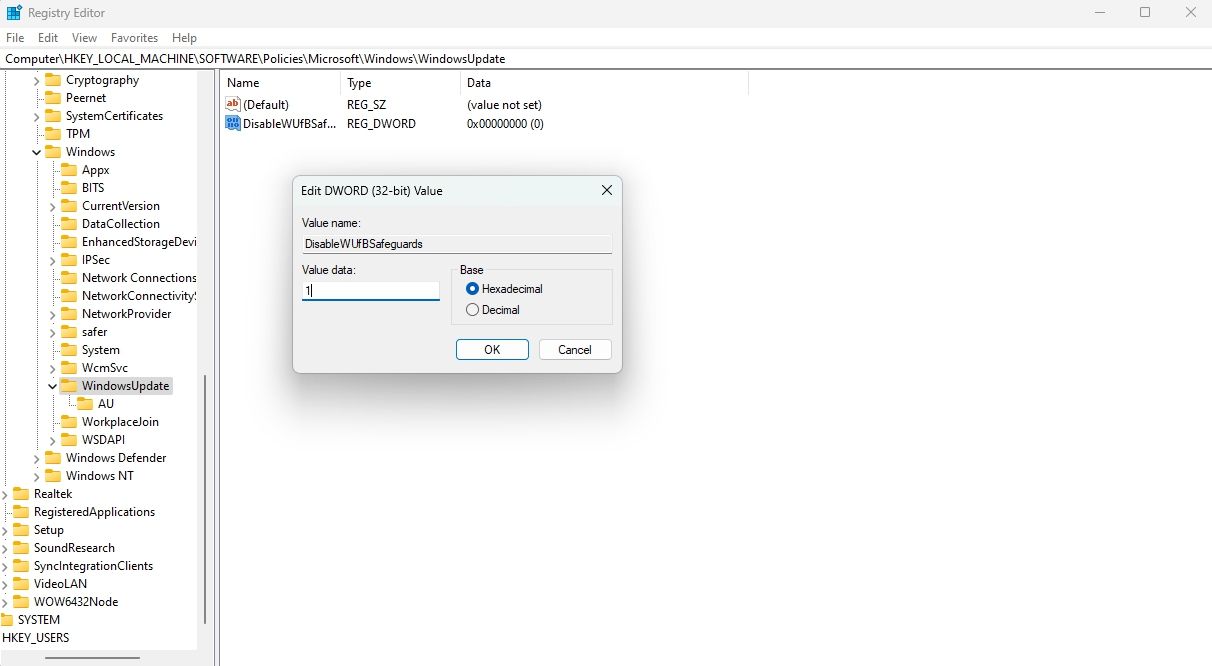
Khởi động lại máy tính của bạn để xem những thay đổi.
Tắt tính năng Giữ an toàn bằng Trình chỉnh sửa chính sách nhóm cục bộ
Trình chỉnh sửa chính sách nhóm cục bộ đóng vai trò là một tiện ích quan trọng để quản trị cài đặt Windows, cho phép bạn sửa đổi và hủy kích hoạt hạn chế bảo mật được gọi là chính sách “giữ biện pháp bảo vệ” thông qua các bước sau:
⭐Mở hộp thoại Chạy.
Để truy cập Trình chỉnh sửa chính sách nhóm bằng giao diện người dùng đồ họa, vui lòng làm theo các bước sau:1. Mở menu Bắt đầu bằng cách nhấp vào nút Windows hoặc nhấn phím “Windows” trên bàn phím của bạn.2. Trong thanh tìm kiếm nằm ở cuối menu bắt đầu, nhập “gpedit.msc” (không có dấu ngoặc kép) và nhấn enter.
⭐ Trong Trình chỉnh sửa chính sách nhóm cục bộ, điều hướng đến vị trí sau:
Computer Configuration > Administrative Templates > Windows Components > Windows Update > Manage updates offered from Windows Update
⭐ Nhấp đúp vào chính sách Tắt các biện pháp bảo vệ cho Cập nhật tính năng ở khung bên phải. 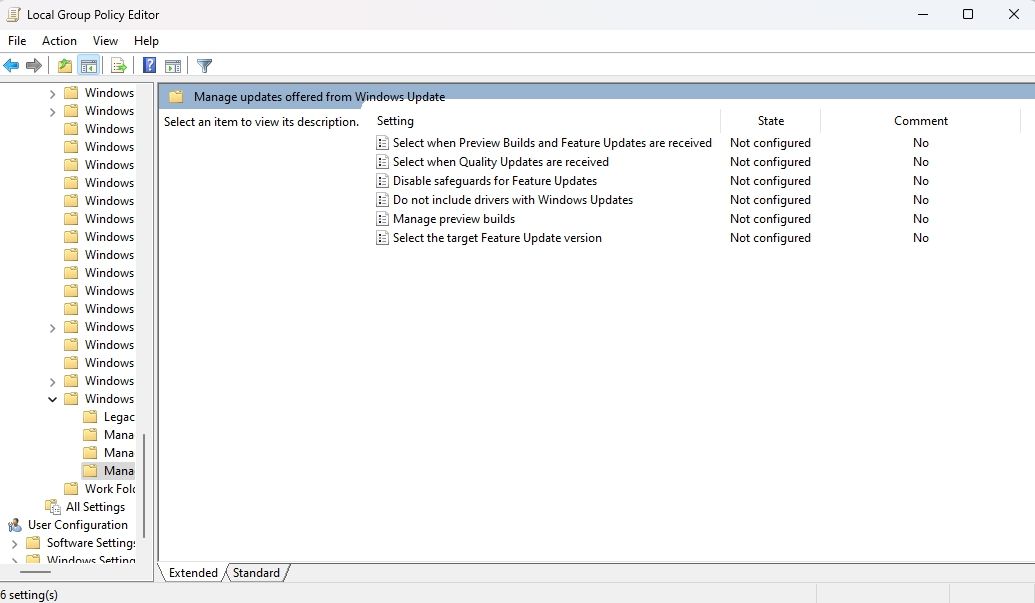
⭐ Trong cửa sổ Thuộc tính xuất hiện, chọn tùy chọn Đã bật. 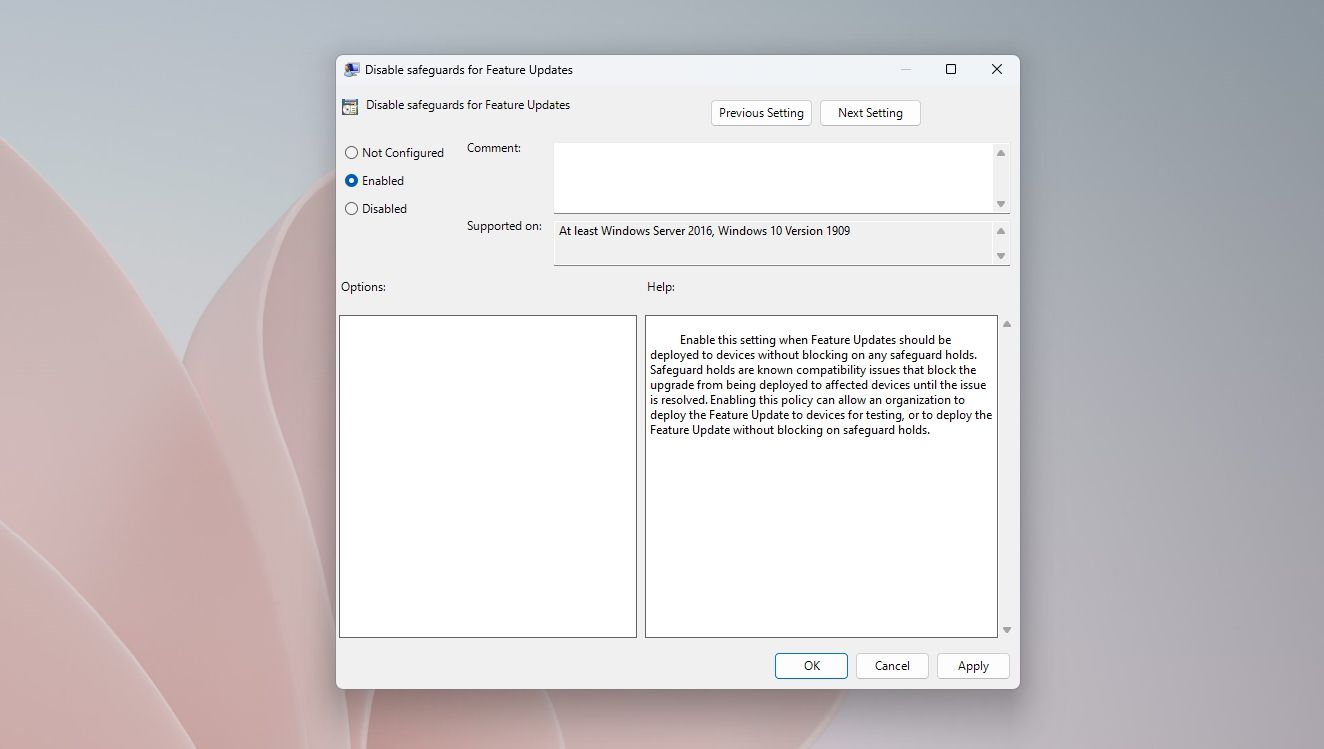
⭐Nhấp vào Áp dụng và sau đóOK.
Việc tắt chính sách giữ biện pháp bảo vệ sẽ cho phép máy tính của bạn nhận được các bản cập nhật tính năng mới mà không có bất kỳ hạn chế nào.
Nhận bản cập nhật Windows càng sớm càng tốt
Quyết định có nên nâng cấp lên phiên bản mới nhất của Microsoft Windows hay không có thể là một quyết định đầy thách thức đối với một số người dùng. Mặc dù việc cập nhật các bản cập nhật nói chung là điều nên làm, nhưng có thể có những trường hợp trong đó việc chọn duy trì bản phát hành trước đó sẽ thận trọng hơn do có các vấn đề đã được thừa nhận trong phiên bản mới nhất. Tuy nhiên, nếu yêu cầu cập nhật vẫn còn, có thể tạm thời dỡ bỏ hàng rào bảo mật cản trở quá trình cài đặt của nó.